Kérdés
Probléma: Hogyan javítható ki a 0x800704ec hibakód a Windows Defender bekapcsolásakor?
Nem tudom bekapcsolni a Windows Defendert. Ma már sokszor próbálkoztam ezzel, de hiába, mert minden próbálkozás a 0x800704ec hibakódhoz vezet. Valójában egy kicsit aggódom, mivel a számítógépem most teljesen védtelen. tudna segíteni?
Megoldott Válasz
A 0x800704ec hibakód egy hivatalos Windows-értesítés, amely a Windows operációs rendszer bármely verzióján előfordulhat, amikor egy PC-felhasználó megpróbálja bekapcsolni a Windows Defendert.
[1] Amint arról az emberek beszámoltak, a Windows Defender ikonja szürkén jelenik meg, és a hibaüzenetet jeleníti meg, ha rákattint, és kiválasztja a Bekapcsolás lehetőséget.A Windows 10 rendszerben a 0x800704ec felbukkanásának leggyakoribb oka a telepített víruskereső program, például az Avast vagy az AVG. Kezdetben a Windows Defendert Microsoft Security Essentials-nek hívták, és a Windows XP-hez letölthető program volt, majd később a Windows Vista és a Windows 7 rendszerbe is bekerült. A Windows 8 megjelenése óta a szoftver egy beépített kártevőirtó alkalmazássá fejlődött, amely folyamatosan a rendszer hátterében fut.
Ha azonban a Security Center egy másik vírusirtó programot észlel, a Windows Defender automatikusan kikapcsol, és mindaddig ez marad, amíg a harmadik fél víruskeresőjét el nem távolítják. Ezért, ha nemrégiben telepítette az Avast, Norton, Malwarebytes vagy bármely más vírusirtó szoftvert, ezt meg kell tennie vagy felejtse el a Windows Defender használatát, vagy tiltsa le a harmadik féltől származó víruskeresőt a 0x800704ec hibakód kijavításához teljesen.
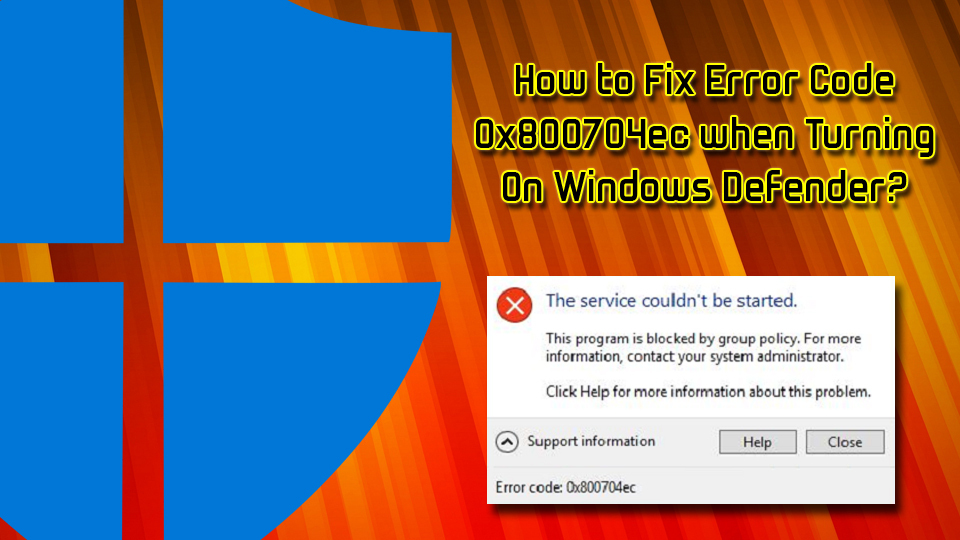
Ha azonban nem használ további segédprogramot, akkor a hibás csoportházirend lehet[2] beállításokat vagy sérült rendszerfájlokat. Egyes esetekben a hibaüzeneteket olyan rosszindulatú programok is okozhatják, amelyek észrevétlenül jutnak be a gépbe. A vírusok a következő tüneteket okozhatják:
- A számítógép lelassulása;
- Ütközés, akadozás, lemaradás[3] játékok és lassú szoftverek;
- Gyakori BSoD-k;[4]
- Megnövekedett CPU/GPU használat;
- Megnövekedett mennyiségű reklám.
Ennek ellenére bizonyos férgek vagy trójaiak egyáltalán nem bocsátanak ki semmilyen jelet vagy tünetet, mégis különféle hibaüzeneteket okoznak, amelyeket más okozónak tekinthet. Ezért azt tanácsoljuk a felhasználóknak, hogy szkenneljék át eszközüket ReimageMac mosógép X9. Ez az eszköz képes megvédeni bármely gépet a rosszindulatú programoktól, valamint megjavítani a sérült szoftverkomponenseket.
Ez a videó tartalmazza a hiba kijavításához szükséges összes módszert:
Javítás 1. Harmadik féltől származó víruskereső letiltása/eltávolítása
A sérült rendszer javításához meg kell vásárolnia a licencelt verziót Reimage Reimage.
Amint arra már rámutattunk, először is ellenőrizze, hogy számítógépén nem fut-e több vírusirtó szoftver. Ha egy ideje telepített egy harmadik féltől származó víruskereső programot, akkor nem meglepő, hogy miért nem tudja most bekapcsolni a Windows Defendert. A 0x800704ec hiba kijavításához távolítsa el a harmadik féltől származó víruskeresőt a rendszerből. Erre a célra bármelyiket használhatja ReimageMac mosógép X9 vagy állítsa le a víruskereső folyamatát a Feladatkezelőn keresztül, majd távolítsa el a Vezérlőpult Programok telepítése/eltávolítása menüpontjából:
- Nyissa meg az Avast víruskereső programot
- A jobb felső sarokban kattintson a gombra Menü gombot, és válassza ki Beállítások
- Ezután válassza ki Hibaelhárítás
- Keresse meg a jelölőnégyzetet, és törölje a jelet a következő helyen Engedélyezze az Avast önvédelmi modult
- Kattintson rendben majd kattintással erősítse meg Igen
- nyomja meg Ctrl+Shift+Esc
- Keresse meg a biztonsági szoftvert, kattintson rá jobb gombbal, majd válassza ki Utolsó feladat
- A keresőmezőbe írja be Alkalmazások és funkciók
- Görgessen le a biztonsági szoftverhez, és kattintson Eltávolítás
- Indítsa újra a PC
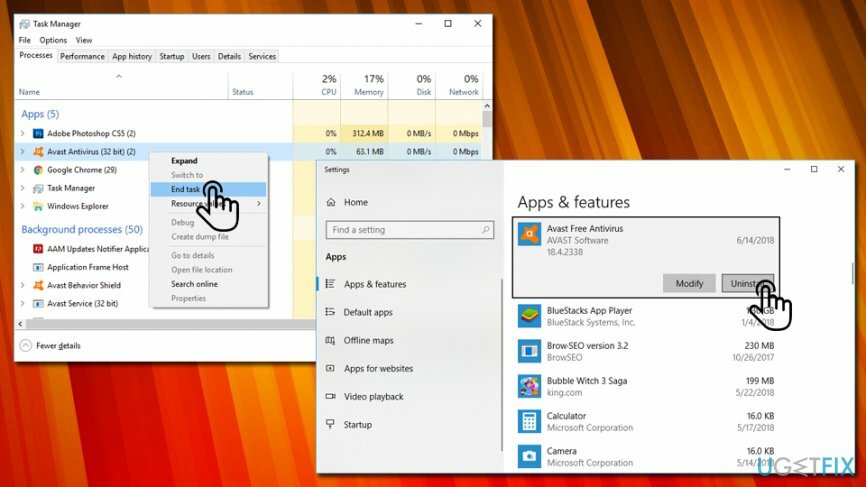
Javítás 2. Használja a Rendszerleíróadatbázis-szerkesztőt
A sérült rendszer javításához meg kell vásárolnia a licencelt verziót Reimage Reimage.
- A tálca keresőmezőjébe írja be a következőt: regeditgombot, és nyomja meg Belép.
- A bal oldali ablaktáblát használva navigáljon a HKey_Local_Machine\\Software\\Policies\\Microsoft\\Windows Defender elhelyezkedés.
- megtalálja A kémprogram letiltása gombot, és törölje az értékét. Ehhez duplán kell kattintania a REG – DWORD és állítsa be az értékét 0.
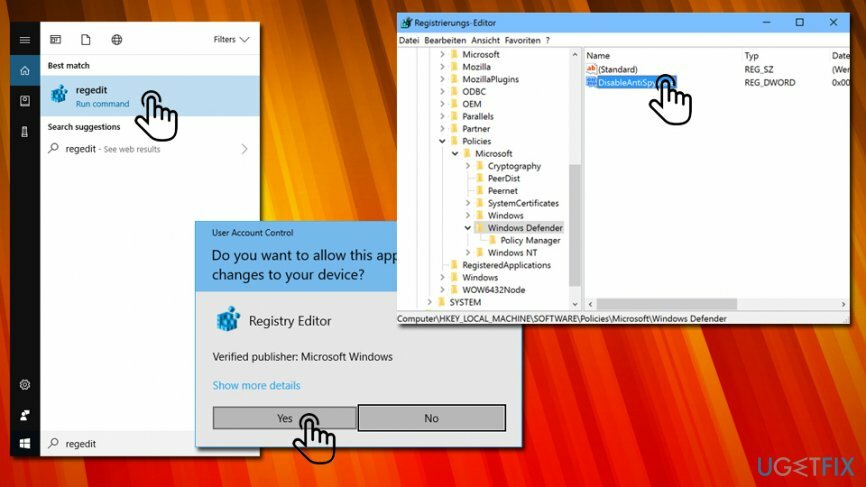
Javítás 3. Módosítsa a csoportházirend beállításait
A sérült rendszer javításához meg kell vásárolnia a licencelt verziót Reimage Reimage.
- Jelentkezzen be fiókjába rendszergazdaként.
- Ha kész, írja be gpedit.mscgombot, és nyomja meg Belép.
- Kattintson Helyi számítógép házirend és válassza ki Adminisztratív sablonok.
- Ezután válassza ki Windows-összetevők és nyitott Windows Defender.
- Válassza ki Windows Defender és kattintson duplán Kapcsolja ki a Windows Defender programot opciót a jobb oldali ablaktáblában.
- Az újonnan megnyíló ablakban kattintson a gombra Letiltás.
- Végül kattintson rendben a változtatások mentéséhez.
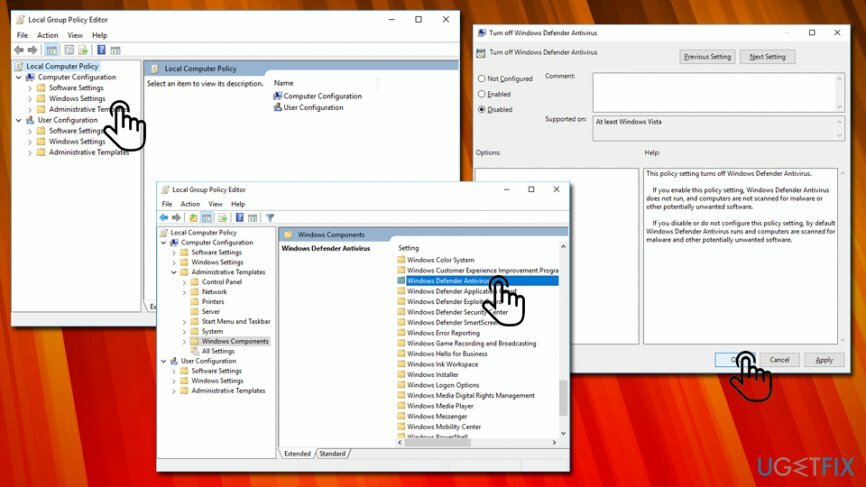
Javítás 4. Optimalizálja a rendszert
A sérült rendszer javításához meg kell vásárolnia a licencelt verziót Reimage Reimage.
A sérült vagy sérült rendszerfájlok a leggyakoribb probléma, amely olyan hibákat okoz, mint a 0x800704ec. Ezért tanácsos ellenőrizni és kijavítani a nem megfelelő Windows fájlokat az sfc / scannow és a DISM eszköz futtatásával:
- Kattintson Win gomb + X és válassza ki Parancssor (Adminisztrátor).
- típus sfc /scannow parancsot és nyomja meg Belép.
- Ezután írja be a következő parancsokat, és minden alkalommal nyomja meg az Enter billentyűt:
DISM.exe /Online /Cleanup-image /Scanhealth
DISM.exe /Online /Cleanup-image /Restorehealth - Zárja be a Parancssort, és indítsa újra a rendszert.
Javítsa ki automatikusan a hibákat
Az ugetfix.com csapata mindent megtesz annak érdekében, hogy segítsen a felhasználóknak megtalálni a legjobb megoldást a hibák kiküszöbölésére. Ha nem akar megküzdeni a kézi javítási technikákkal, kérjük, használja az automatikus szoftvert. Minden ajánlott terméket szakembereink teszteltek és jóváhagytak. Az alábbiakban felsoroljuk azokat az eszközöket, amelyek segítségével kijavíthatja a hibát:
Ajánlat
csináld most!
Letöltés FixBoldogság
Garancia
csináld most!
Letöltés FixBoldogság
Garancia
Ha nem sikerült kijavítania a hibát a Reimage használatával, kérjen segítséget ügyfélszolgálatunktól. Kérjük, adjon meg minden olyan részletet, amelyet Ön szerint tudnunk kell a problémájával kapcsolatban.
Ez a szabadalmaztatott javítási eljárás 25 millió komponensből álló adatbázist használ, amely képes pótolni a felhasználó számítógépén található sérült vagy hiányzó fájlokat.
A sérült rendszer javításához meg kell vásárolnia a licencelt verziót Reimage malware-eltávolító eszköz.

Privát internet-hozzáférés egy VPN, amely megakadályozhatja az internetszolgáltatót, a kormány, és harmadik felek sem követhetik nyomon online, és lehetővé teszik, hogy teljesen névtelen maradjon. A szoftver dedikált szervereket biztosít a torrentezéshez és a streaminghez, biztosítva az optimális teljesítményt, és nem lassítja le. A földrajzi korlátozásokat is megkerülheti, és korlátozás nélkül megtekintheti az olyan szolgáltatásokat, mint a Netflix, BBC, Disney+ és más népszerű streaming szolgáltatások, függetlenül attól, hogy hol tartózkodik.
A rosszindulatú programok, különösen a zsarolóprogramok messze a legnagyobb veszélyt jelentik képeire, videóira, munkahelyi vagy iskolai fájljaira. Mivel a kiberbűnözők robusztus titkosítási algoritmust használnak az adatok zárolására, az már nem használható addig, amíg ki nem fizetik a váltságdíjat bitcoinban. Ahelyett, hogy fizet a hackereknek, először próbáljon alternatívát használni felépülés olyan módszereket, amelyek segíthetnek visszakeresni az elveszett adatok legalább egy részét. Ellenkező esetben a pénzét is elveszítheti a fájlokkal együtt. Az egyik legjobb eszköz, amely vissza tudja állítani a titkosított fájlok legalább egy részét - Data Recovery Pro.